Jak se "Hlavní panel" pohybovat dolů nebo na jiné místo na obrazovce
Hlavní panel poskytuje rychlý přístup k určitým souborům a programům. Na tom můžete umístit pouze ty aplikace, které pravidelně používáte, a otevřít je jedním kliknutím.
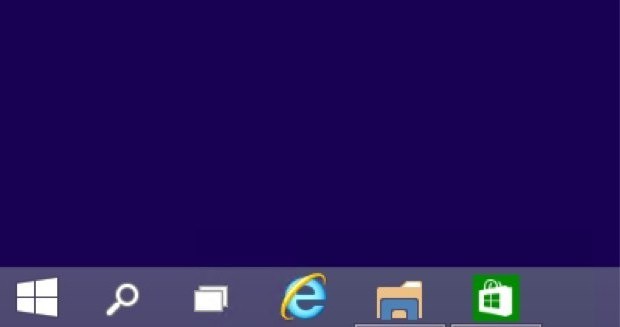
Pokud tedy máte na ploše mnoho zástupců jiných programů, nemusíte trávit čas hledáním požadovaného souboru, protože jej můžete přidat do PP.
Existují případy, kdy uživatel neví, jak přesunout "Hlavní panel" dolů nebo do jiné oblasti obrazovky, aby byla zajištěna nejvhodnější organizace "Desktopu". To platí zejména pro začátečníky "uživatelů". Proto je třeba tento problém brát v úvahu podrobněji.
Nastavení panelu úloh
PZ je tenký pás, který je umístěn ve spodní části obrazovky (ve výchozím nastavení). Obvykle lze rozdělit na tři části:
- Vlevo je tlačítko Start a programy se připínáním.
- Centrum - aktivní aplikace a soubory.
- Vpravo je oznamovací oblast a jazykový panel.
PP je konfigurován podle individuálních předpokladů uživatele. Například můžete tento prvek rozhraní automaticky skrýt a objeví se, když přesunete kurzor na místo, kde se nachází panel. Mimochodem, jak přesunout "Hlavní panel", přečtěte si níže.
Uživatel má možnost měnit velikost ikon aplikací a souborů, které se nacházejí na serveru PP, stejně jako oznamovací oblast. V OS "Windows 7" je funkce Aero Peek. Pokud ji aktivujete, všechna okna zmizí a zobrazí se "Plocha" (když umístíte kurzor nad obdélník vpravo).
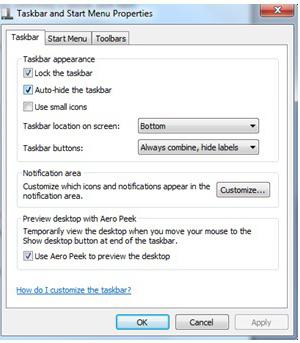
Všechny tyto manipulace můžete provést kliknutím na položku RMB na panelu a přejděte na položku "Vlastnosti".
Jak se "Hlavní panel" pohybuje dolů?
Existují situace, kdy PZ není na obvyklém místě (níže), ale někde na boku. Možná jste koupili použitý počítač a bývalý majitel byl s touto lokalitou pohodlnější. Nebo se například dítě nechtěně přesunulo. Takže, jak se dostat na "Hlavní panel"?
Existují dva způsoby:
1. Klikněte na panel RMB a zrušte zaškrtnutí políčka, které je nainstalováno v blízkosti funkce "Zamknout PZ". Přetáhněte ho dolů. Abyste se vyhnuli opakovanému náhodnému pohybu, zajistěte jej pomocí příslušné volby.
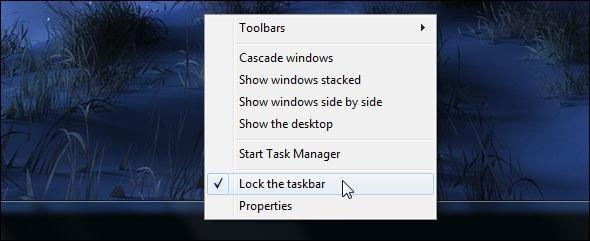
2. Klepněte pravým tlačítkem myši na panel a vyberte "Vlastnosti". In kontextové nabídky Máte možnost určit umístění tohoto prvku rozhraní na obrazovce. Znovu je třeba jej upevnit a kliknout na tlačítko "Použít".
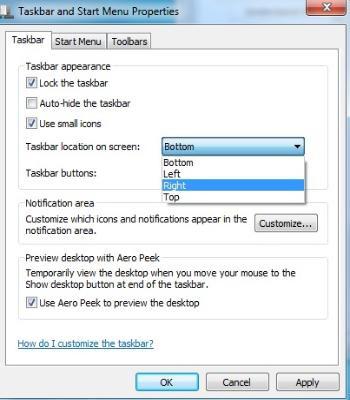
Nezapomeňte, že pomocí těchto dvou metod můžete nainstalovat PZ na libovolném místě na obrazovce.
Obnovte zmizený panel
Pokud jste spustili počítač nebo notebook a uvidíte, že "hlavní panel" byl pryč, můžete jej obnovit několika způsoby. Nejjednodušší je zjistit, zda je v nastavení zaškrtnuto políčko "Automaticky skrýt PP", a tak posuňte ukazatel na část obrazovky, na které má být umístěna. Nezdá se? Pak se podívejte na boky a nahoře. Možná jste ji náhodou přesunuli.
Pokud se PZ neobnoví, budete potřebovat Správce úloh. Spusťte ji a otevřete kartu "Aplikace". Zde je třeba zadat nový úkol kliknutím na příslušné tlačítko. Otevře se okno, kde potřebujete vložit úkol explorer.exe a stiskněte klávesu Enter na klávesnici nebo OK.
Nyní víte nejen to, jak přesunout "Hlavní panel" na spodní část obrazovky, ale také jak jej obnovit, pokud chybí.
Užitečné tipy
Pokud jste majitelem dotykového monitoru, doporučujeme nainstalovat PZ nahoře. Takže vás to nebude obtěžovat. Pokud se nachází pod ním, přidržíte se na ikony a otevřete programy náhodně.
Dnes si můžete stáhnout různé doplňky panelu a změnit jeho vzhled. Snažte se, aby to nebylo jasné, aby nedošlo k únavě.
Víte, jak přesunout hlavní panel dolů na jinou oblast, takže jej nastavte tak, abyste zajistili, že se vám bude líbit nejpohodlnější doba sledování filmů nebo videohier.
Pokud vás upozornění na systémové liště rozptylují, deaktivujte je. Chcete-li to provést, přejděte na vlastnosti PP a vyhledejte podsekci "Oblast oznámení". Klikněte na tlačítko Přizpůsobit. Deaktivujte tato oznámení, která nepotřebujete.
Závěr
Takže víte, jak se "Hlavní panel" pohybovat po obrazovce, a jak ji nainstalovat na stranu. Víte, jak to obnovit, v případě, že zmizí. Nyní můžete nezávisle provádět tyto manipulace a neztratíte hlavu, když vznikne jeden z výše popsaných problémů.